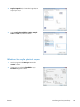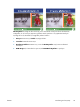HP Officejet Pro X451 and X551 - User Guide
Mac ile bir yaprak kağıda birden fazla sayfa yazdırma
1. Dosya menüsünü açın, Yazdır seçeneğini tıklatın.
2. Yazıcı listesinden ürünü seçin.
3. Düzen menüsünü açın.
4. Kağıt Başına Sayfa menüsünden, her bir kağıda yazdırmak istediğiniz sayfa sayısını seçin (1,
2, 4, 6, 9 veya 16).
5. Düzen Yönü alanında, yaprak üzerindeki sayfaların sırasını ve yerleşimini seçin.
6. Kenarlıklar menüsünden, yaprak üzerindeki her sayfanın çevresine yazdırılacak kenarlık türünü
seçin.
Mac ile sayfanın her iki yüzüne yazdırma (dupleks baskı)
Otomatik dupleks yazdırma kullanma
1. Tepsilerden birine, baskı işini tamamlamak için yeterli miktarda kağıt yerleştirin.
2. Dosya menüsünü açın, Yazdır seçeneğini tıklatın.
3. Düzen menüsünü açın.
4. İki Taraflı menüsünden bir ciltleme seçeneği belirleyin. Bu varsayılan ciltlemeyi ayarlar;
sonrasındaki çift yönlü işler, sadece Kopya Sayısı alanının yanındaki İki Taraflı onay kutusu
işaretlenerek yazdırılabilir.
Mac ile renk seçeneklerini belirtme
Mac için HP Postscript yazıcı sürücüsü kullanıyorsanız, HP EasyColor teknolojisi tüm belgeleri
otomatik olarak tarar ve tüm fotoğrafik görüntüleri otomatik olarak aynı geliştirilmiş fotoğrafik sonuçlara
ayarlar.
Aşağıdaki örnekte, soldaki görüntüler HP EasyColor seçeneği kullanılmadan oluşturulmuştur. Sağdaki
görüntülerde ise HP EasyColor seçeneği kullanıldığında elde edilen geliştirmeler görülmektedir.
92 Bölüm 8 Yazdırma TRWW